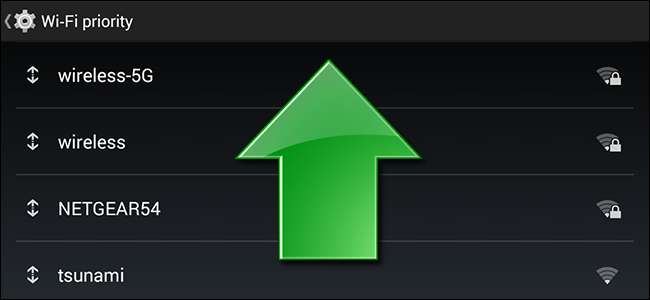
Verzweifeln Sie nicht, wenn Ihr Android-Gerät weiterhin eine Verbindung zum falschen WLAN-Hotspot herstellt. Lesen Sie weiter, während wir Ihnen zeigen, wie Sie bekannte Hotspots einfach priorisieren können, um sicherzustellen, dass der gewünschte Hotspot immer über dem liegt, den Sie nicht haben.
Aktualisieren: Dieser Artikel wurde auf Cyanogenmod erstellt und die Einstellungen hier sind auf Android nicht verfügbar. Wir arbeiten an einem Update des Artikels.
Lieber How-To Geek,
Es gibt eine Menge Wi-Fi-Hotspots bei meiner Arbeit, und ich habe Zugriff auf alle. Leider hat mein Android-Handy die nervige Angewohnheit, standardmäßig einen der Hotspots zu verwenden, die sich fast auf der anderen Seite des Gebäudes befinden. Wenn ich mein Telefon überprüfe, stelle ich fest, dass es mit einem Hotspot mit 1 von 4 Balken verbunden ist, anstatt mit dem Hotspot mit 4 von 4 Balken, den ich buchstäblich an der Decke im Konferenzraum sehen kann.
Wie kann ich Android dazu zwingen, nicht mehr so dicht an der ganzen Angelegenheit zu sein und den gewünschten Wi-Fi-Hotspot auszuwählen, ohne mehrmals am Tag manuell in mein Telefon gehen und ihn ändern zu müssen?
Mit freundlichen Grüßen,
Wi-Fi frustriert
Wir lieben es immer, wenn eine Leserfrage uns zwingt, nicht mehr faul zu sein und eines unserer eigenen Probleme zu beheben. Wir wissen genau, wovon Sie in Bezug auf den manchmal albernen Hotspot-Auswahlprozess von Android sprechen, da eines unserer Geräte seit mehreren Monaten routinemäßig standardmäßig einen nahe gelegenen Hotspot außerhalb unseres Büros verwendet. Nehmen wir dieses Gerät und zeigen Ihnen, wie einfach es zu reparieren ist.
Navigieren Sie auf Ihrem Android-Gerät zu Einstellungen -> WLAN.
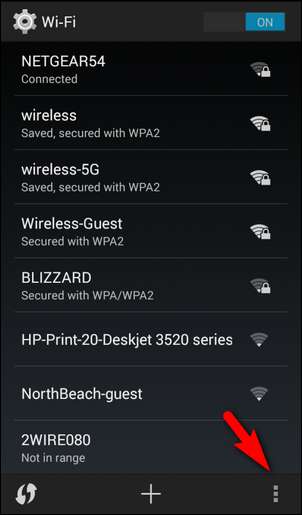
Tippen Sie auf die Menüschaltfläche Ihres Geräts oder verwenden Sie die Menüschaltfläche auf dem Bildschirm (siehe Abbildung oben). Wählen Sie im angezeigten Wi-Fi-Menü die Option „Erweitertes Wi-Fi“.
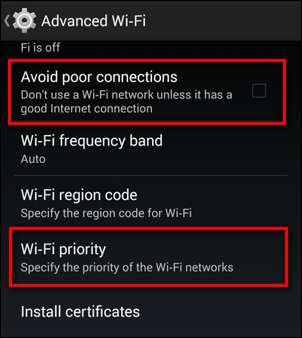
Das Menü "Erweitertes WLAN" enthält zwei Elemente, an denen Sie basteln möchten. Zunächst ist es hilfreich (aber nicht erforderlich), "Schlechte Verbindungen vermeiden" zu aktivieren, da der WLAN-Hotspot, zu dem Ihr Gerät eine Verbindung herstellt, erheblich schwächer ist als der Hotspot, zu dem eine Verbindung hergestellt werden soll. Zweitens möchten Sie "Wi-Fi-Priorität" auswählen, damit wir Verbindungen priorisieren können.
Um die Liste anzupassen, halten Sie das Pfeilsymbol neben dem Hotspot-Namen gedrückt (halten Sie den Namen selbst nicht gedrückt). Nachdem Sie eine Sekunde lang gedrückt haben, können Sie den Hotspot-Eintrag in der Liste nach oben oder unten ziehen. Seltsamerweise werden die Symbole für die Hotspots nicht in Echtzeit aktualisiert. Achten Sie daher nicht auf die Wi-Fi-Stärkeanzeigen im Wi-Fi-Prioritätsmenü, da sie immer 1 von 4 Balken anzeigen.
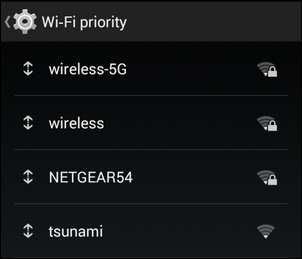
In unserem Fall haben wir die beiden lokalen Verbindungen (Wireless-5G und Wireless) gegenüber allen anderen Verbindungen und insbesondere gegenüber der Nachbar- und Remote-Verbindung (NETGEAR54), auf die wir häufig gesprungen sind, priorisiert. Ab diesem Zeitpunkt sollte Ihr Gerät die Verbindungen ordnungsgemäß priorisieren.
Haben Sie eine drängende technische Frage, ob groß oder klein? Schreiben Sie uns eine E-Mail an [email protected] und wir werden unser Bestes tun, um dies zu beantworten.







